
- 软件




英文 /

简体中文 /

绿色版 /简体中文 /

简体中文 /

官方版 /简体中文 /

官方版 /简体中文 /
强化的Web威胁防御能力:MicrosoftSecurityessentials加强了与Internetexplorer的整合,有助于防止恶意脚本的运行,更好地防止Web攻击。新的保护引擎和改进:新的引擎提供了增强的检测和清扫功能,提高了性能。该试用版仅适用于美国、以色列(英语)、中华人民共和国(简体中文)和巴西(只有巴西葡萄牙语)的客户。
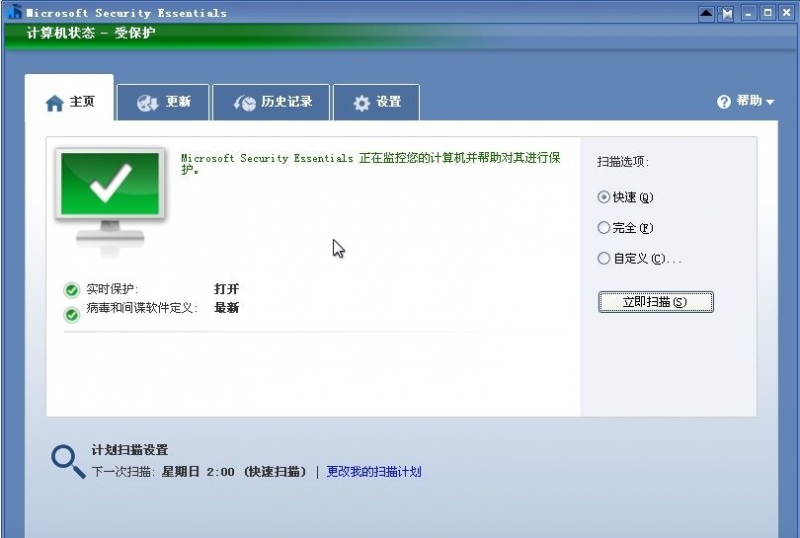
微软继刚刚发布了IE11 For Win7 SP1正式版浏览器后,又悄悄升级了自家免费免费杀软 MSE 4.4.304,仍然是对引擎升级,反恶意软件客户端版本号也升级到4.4.304。,免费提供给所有正版Windows用户。微软之前曾为MSE 4.2发布了多个预览版本,作为一次小幅更新,MSE 4.2主要是Bug修复、性能改进,改善了安装体验等,并没有大的功能变化。
开启自动更新的用户可以通过Windows Update获取MSE软件更新,你也可以到微软官网手动下载。
在2010年12月份发布的MSE 2.0中,其反恶意软件引擎版本号为1.1.6402.0,此次升级后,版本号更新为1.1.6502.0,没有开启Windows Update自动升级的用户可以到微软官网上手动下载最新版本。
除了面向普通消费者和小企业的免费杀毒软件MSE,微软企业级杀毒软件Forefront Client Security(FCS)、Forefront Endpoint Protection(FEP)也升级采用了这个最新引擎。微软表示,这只是MMPC对杀毒技术进行的常规更新,以便应对最新的威胁。
MSE是微软的免费杀毒软件,需要通过Windows正版验证,MSE 4.4.304 官方下载: 中文版,支持Windows XP、Vista、Win7、Win8、Win8.1平台
注:Windows8和Win8.1已经集成MSE到内置的Windows Defender组件中,无需单独下载
简单的颜色指示,简单的操作
通过查看任务栏最右侧的通知区域中的 Microsoft Security Essentials 图标,可以跟踪电脑运行状态。绿色表示一切正常,黄色表示电脑可能未受到保护,红色表示电脑存在风险。
当您看见黄色或红色时,单击该图标,可以查看详细信息并采取行动。通常,最好选择从计算机清除,以便消除威胁。
如果希望始终在发现威胁时自动将其删除,请打开 Microsoft Security Essentials,单击“设置”选项卡,然后选择“默认操作”。
打开 Microsoft Security Essentials,将进入“主页”选项卡。您可以选择“快速扫描”或“完全扫描”(然后单击“立即扫描”)。
快速扫描将在病毒最可能隐藏的所有位置查找病毒。如果只想了解电脑的运行状况,可以采用这种方式。
如果您有理由认为电脑感染了病毒或间谍软件,建议使用完全扫描。完全扫描会稍微降低电脑运行速度,但这种方式会在所有位置查找是否存在问题。
默认情况下,Microsoft Security Essentials 每周对电脑运行一次扫描,具体时间可能是在您睡觉的时候,如周日的凌晨两点。
如果要进行调整,请打开 Microsoft Security Essentials,单击“设置”选项卡。在“计划扫描”下,可以更改日期、时间以及扫描类型。
除硬盘驱动器外,还扫描其他位置
外部驱动器和 USB 驱动器也可能受到感染,因此,对这些位置进行扫描会非常有用。
打开 Microsoft Security Essentials,然后单击“设置”选项卡。转到“高级”,然后单击“扫描可移动驱动器”选项。只要运行扫描,Microsoft Security Essentials 就会始终扫描可移动驱动器(如果它们连接至电脑)。如果要立即运行扫描,请返回“主页”选项卡,然后单击“立即扫描”。
 图吧工具箱v2023.09正式版R2 官方安装版
系统工具 / 177.99M
图吧工具箱v2023.09正式版R2 官方安装版
系统工具 / 177.99M

 尔雅新大黑(中文字体)共享软件
系统工具 / 8.34M
尔雅新大黑(中文字体)共享软件
系统工具 / 8.34M

 罗技GPW鼠标驱动v2021.6.4851
系统工具 / 34.00M
罗技GPW鼠标驱动v2021.6.4851
系统工具 / 34.00M

 罗技gpw驱动(驱动程序)共享软件
系统工具 / 23.03M
罗技gpw驱动(驱动程序)共享软件
系统工具 / 23.03M

 DiskGenius(硬盘分区)v5.4.2.1239免费版
系统工具 / 40.00M
DiskGenius(硬盘分区)v5.4.2.1239免费版
系统工具 / 40.00M

 罗技GPW二代驱动v2021.6.4851 官方安装版
系统工具 / 34.00M
罗技GPW二代驱动v2021.6.4851 官方安装版
系统工具 / 34.00M

 MicrosoftRootCertificateAuthority2011根证书 官方版vMicrosoftRootCertificateAuthority2011根证书 官方版
系统工具 / 0.00M
MicrosoftRootCertificateAuthority2011根证书 官方版vMicrosoftRootCertificateAuthority2011根证书 官方版
系统工具 / 0.00M

 PasteEx(剪贴板转存文件工具)v1.1.7.4
系统工具 / 0.10M
PasteEx(剪贴板转存文件工具)v1.1.7.4
系统工具 / 0.10M

 微信密码破解神器v1.1.1
系统工具 / 2M
微信密码破解神器v1.1.1
系统工具 / 2M

 达尔优CM655鼠标驱动程序v1.19.8.19 官方版
系统工具 / 22.00M
达尔优CM655鼠标驱动程序v1.19.8.19 官方版
系统工具 / 22.00M
